
Vilka är elementen i Word-fönstret?

Det händer ofta att ett dagligt program som Word är en främling för de flesta användare. Det är sant att det under alla år av sin bana har genomgått otaliga förändringar.
De senaste versionerna innehåller många alternativ av olika slag, även om funktionerna i princip är desamma. Huvudelementen i Word-fönstret är:
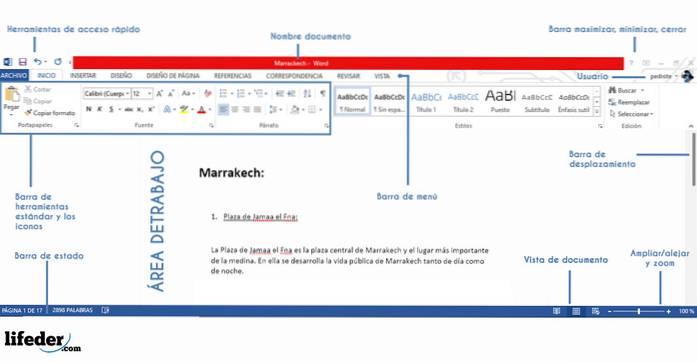
1-A menyrad
2-standard verktygsfält
3-verktygs ikonväljarfält
4-verktygsikoner
5-rullningslister
6-dokumentvy och statusfält
7-Arbetsområde
8-Hjälp och sökområde
Var och en beskrivs nedan.
Du kanske också är intresserad av excel-element.
Huvudelement i ordfönstret
Menyfältet
Det är åtkomstpunkten till programmets alternativ och verktyg. Den har en konventionell form och det är där vi kan hitta allt material. De ordnas grupperat och ordnat genom rullgardinsmenyer.
Standard verktygsfält
Det är ett verktygsfält som sticker ut från resten. I den kan vi hitta de mest använda alternativen som: öppna fil, spara en fil, klipp ut, kopiera, klistra in, skriva ut.
Vi hittar också hjälpknappen, zoom eller ikoner som aktiverar eller inaktiverar verktygsfältet. Vi har också sidostänger eller multimediegalleriet.
Verktygsikons väljarfält
Detta fält används för att välja de grupper av verktygsikoner som vi vill visa. Under åren har många av dem införlivats.
I sin tur har författarna tvingats sätta en väljare så att användaren kan välja ikonen för verktyget bekvämare. Vi kan markera: format, design, dokumentelement, tabeller, grafik, revision.
Verktygsikoner
Detta fält visar alla verktygsikoner beroende på vald grupp. Alla har en kort legend som beskriver deras funktion, som visas när vi placerar oss på en ikon och väntar 2 sekunder.
Det mest karakteristiska och som vi alla har använt någon gång är formatikonerna där vi kan välja teckensnitt som ska användas. I den kan vi förstora den, sätta färg, kursiv, centrera texten, infoga en bild etc..
Scrollbars
Vi har vertikala och horisontella rullningslister, här kan vi navigera genom dokumentet från topp till botten och från vänster till höger.
Dessutom kan vi i detta område enkelt paginera dokumentet och till och med komma åt en väljare. Det är här vi kan flytta snabbt eller söka och ersätta text i dokumentet på olika sätt.
Till exempel: genom modifieringar, kommentarer, avsnitt, fält, grafik, tabeller, titlar, anteckningar etc..
Dokumentvy och statusfält
Här kan vi ändra layouten för dokumentvyn längst ner till vänster med olika vyer: Utkast, Kontur, Layout, Skriv ut, Anteckningsblock och helskärm.
Alla är användbara någon gång i vårt arbete med Word. När det gäller status kommer det att ge oss en snabb översikt över antalet sidor i dokumentet, ord och status för stavningen.
Arbetsyta
Här kan vi skriva vårt dokument, dessutom kommer vi att få åtkomst till ett antal betydande alternativ.
Om vi klickar på vår högra musknapp och väljer ett textblock eller en fras med den kommer vi att se alternativen.
Hjälp och sökområde
I detta område kan vi ange valfritt sökmönster. Programmet visar resultatet direkt eller med hjälp av en sidopanel där sökresultaten visas.
Referenser
- Teknikområdet (2014). Element i Word 2017-fönstret, från areatecnologia.com. Webbplats: areatecnologia.com
- Verito (2014). Element i Word 2017-fönstret, från slideshare.net. Webbplats: slideshare.net
- Webbplats Google (2014). Beskrivning av var och en av dess delar av webbplatsen Google Word 2017-fönstret. Webbplats: sites.google
- WordPress (2013). Huvudelement i Microsoft Word 2017, av teescribodelcorazon. Webbplats: teescribodelcorazon.wordpress
- Junta de Extremadura (2016). Grundläggande inslag i Microsoft Office Word 2016-2017, från utbildningsministeriet. Webbplats: emtic.educarex.es
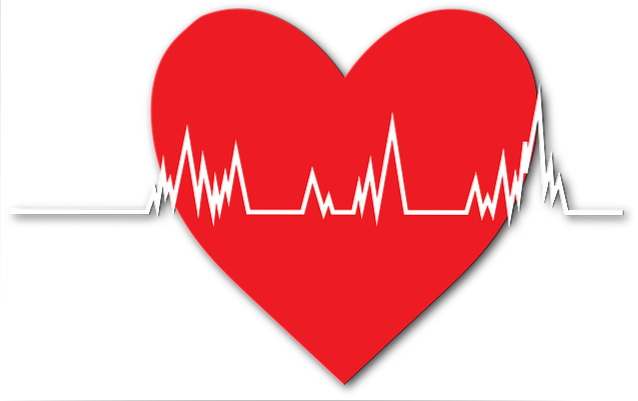
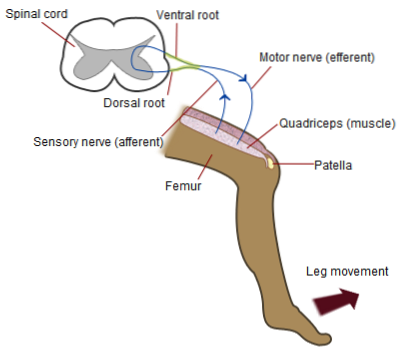

Ingen har kommenterat den här artikeln än.